A Google Voice beállítása Android-telefonjára
Mobil Google Google Hang Android / / March 18, 2020
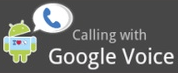 Mindenki szeret Google Voice, de mi a jobb, ha a számítógépről használja? Természetesen használja a telefonján! Az iPhone felhasználók továbbra is elakadnak a HTML5 böngésző verziójától, de az Androidon letöltheti a teljes alkalmazást, amely virtuális telefonként működik a telefonján!
Mindenki szeret Google Voice, de mi a jobb, ha a számítógépről használja? Természetesen használja a telefonján! Az iPhone felhasználók továbbra is elakadnak a HTML5 böngésző verziójától, de az Androidon letöltheti a teljes alkalmazást, amely virtuális telefonként működik a telefonján!
Androidon a Google Voice alkalmazás annyira jól integrálódik, hogy közel zökkenőmentesen teljesen átválthat Google Voice-számára. De mi olyan jó a Google Voice-ban? Miért érdekel mindenekelőtt? Íme néhány szolgáltatás, amelyeket igazán élvezem:
- Ingyenes Google Voice szöveges üzenetek
- Több telefon csengetése egy számból, beleértve a Gmailt.
- Ingyenes 4 fős konferenciahívás
- Hívásütemezés, 22:00 után minden hívásom egyenesen a hangpostára kerül!
- A hangposta átírása és lejátszása & txt egy összefoglaló. Személy szerint utálom, hogy tárcsázzam a hangposta ellenőrzését, és ez megszabadul ettől!
- Többé nem hívj ostobaságot a Google Voice # megszerzéséhez. Bárki megkaphat számlát.
Elég jó ahhoz, hogy kipróbálhassa Androidon? Beállíthatjuk akkor az Android-on!
1. lépés - Töltse le és telepítse a Google Voice alkalmazást
Android-telefonján a Market alkalmazás az Alkalmazásfiókban vagy a kezdőképernyőn parancsikonként található. Koppintson aPiac kinyitni.
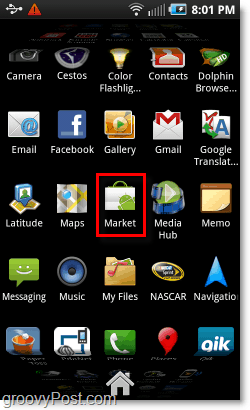
2. lépés - Keresés
Az Android piacon Koppintson a az Keresés ikon.
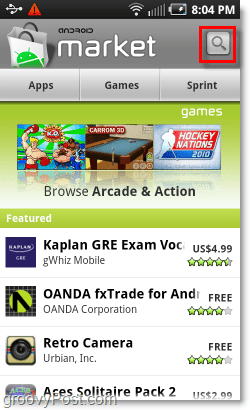
3. lépés
A megjelenő keresőmezőben típus ban ben Google Voice. Koppintson a az Google Voice opció, amely a keresőmező alatt jelenik meg a sorozat kezdeményezéséhez.
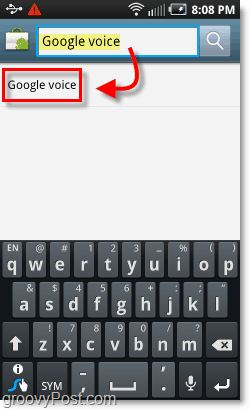
4. lépés - Ügyeljen arra, hogy telepítse a megfelelőt!
Most az eredményeknek nagyon sok Google-alkalmazást kell megjeleníteniük, de a tetején lévőnek kell lennie Google Voice készítette Google Inc.. Koppintson a az Google Voice eredmény.

5. lépés - Telepítés
A Google Voice alkalmazás rövid információkat jelenít meg az oldalán, de az alján található, amit keresünk. Koppintson a Telepítés.
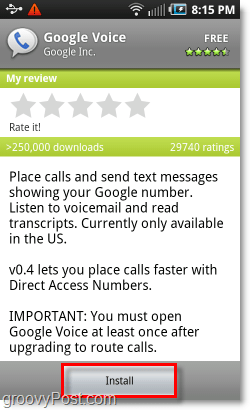
6. lépés - EULA
Az összes alkalmazáshoz hasonlóan az Android figyelmezteti Önt, hogy a Google Voice hozzáféréssel fogja rendelkezni a telefon különböző részein. A Google Voice minden bizonnyal rengeteg telefonhoz hozzáfér, de ehhez újra meg kell, hogy működjön. Koppintson arendben megerősítéséhez.
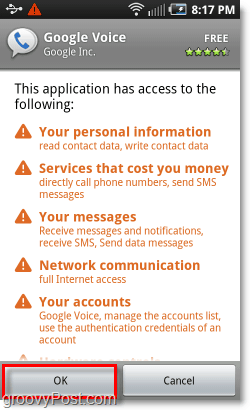
7. lépés - Töltse be a Google Voice alkalmazást
A telepítés befejezése után a Google Voice alkalmazásnak megjelennie kell az Alkalmazásfiókban. Feltétlenül keresse meg a Google Voice ikont! Koppintson aHang kinyitni.
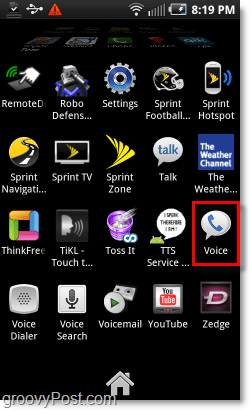
8. lépés - Üdvözöljük a Google Voice szolgáltatásban
Az alkalmazás futásakor először az üdvözlőképernyő látható. A Google csak elmondja neked, mi ez és mit csinál. Folytatni, Koppintson a Következő.
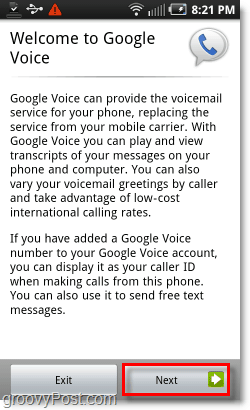
9. lépés - Bejelentkezés
Ezen a ponton szüksége lesz egy Google-fiókra, és remélhetőleg egy olyan fiókra, amelyen már beállította a Google Voice-ot. Ha még nem tette meg, lépjen tovább a böngészőjében, és állítsa be Google-fiókját a Google Voice használatára, bárki megteheti, miután nyilvánossá vált!
Ha Google Fiókját már beállította a Voice, írja be a fiókja adatait és Koppintson a Bejelentkezés.
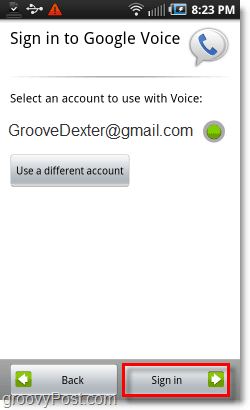
10. lépés
Miután a bejelentkezés befejeződött, értesítést kapunk erről a telefonról a Google Voice-hoz való hozzáférésről. Koppintson aKövetkező.
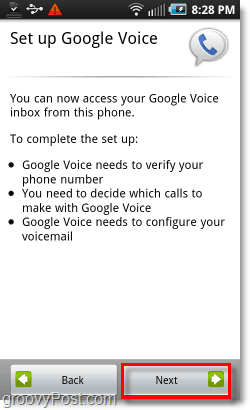
11. lépés - Adja hozzá a telefonját
Ha még nem adta hozzá mobiltelefonszámát a Google Voice-hez, akkor itt tudja megtenni. Koppintson aAdja hozzá ezt a telefont.
VAGY
Ha mobiltelefonod már szerepel ebben a Google Voice-fiókban, Koppintson aa számod a listából.
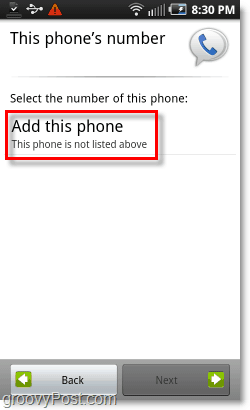
12. lépés
A web alapú Google Voice-től eltérően az alkalmazás szöveges üzenet küldésével automatikusan ellenőrzi a telefonszámát. Ez csak egy szabványos szöveges üzenet, amely 1 kimenõ szövegnek számít a szolgáltató sms-terve szerint. Koppintson aKövetkező.
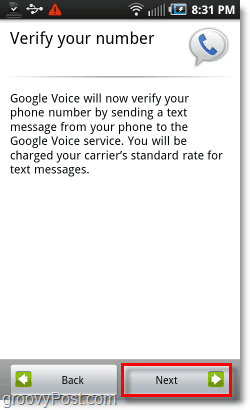
Miután az ellenőrzés befejeződött, Koppintson aKövetkező újra.
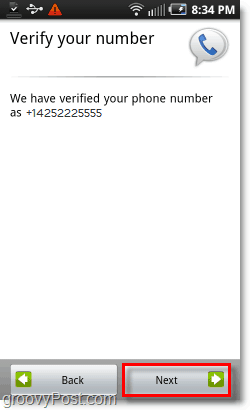
13. lépés - A Google Voice használati preferencia
A következő képernyőn a Google megkérdezi tőle, mikor szeretné használni telefonhívásaihoz. Ez a beállítás a szöveges üzenetekre is vonatkozik, A Google elfelejtette megemlíteni. 4 lehetősége van:
- Az összes hívás kezdeményezése a Google Voice segítségével
- Ne használja a Google Voice-t hívások kezdeményezéséhez *
* Ezzel a beállítással továbbra is hívásokat kezdeményezhet a Google Voice használatával, de ezt a Google Voice alkalmazáson belül kell megtenni. - Csak a Google Voice-t használja nemzetközi hívásokhoz
- Kérdezzen minden híváskor *
* Minden alkalommal, amikor hívást vagy szöveget küld, megjelenik egy párbeszédpanel, amelyben megkérdezi, hogy szeretné-e használni a Google Voice-számát a küldéshez.
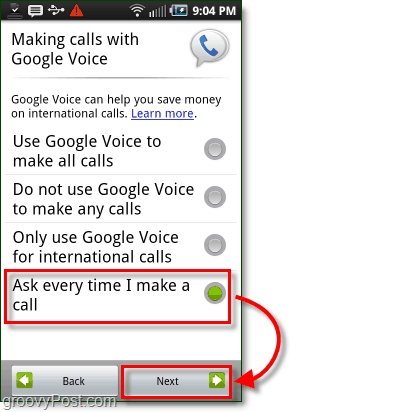
14. lépés - Állítsa be a hangpostát
Amit a mondani tudok, az automatikus hangposták beállítása meglehetősen hibás. Néha működik, néha nem. Koppintson aKövetkező hogy lőjön.
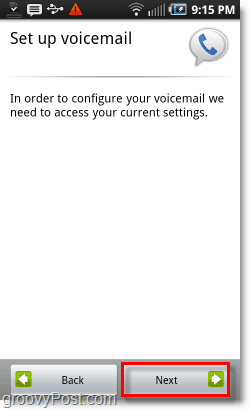
Ha minden kiderült, akkor beállítva lesz, különben egy oldalt fog látni, amely tudatja velünk:
“Sajnos a hálózati szolgáltatót jelenleg nem támogatja az automatikus hangposta konfigurálása. Ha a Google Voice-t használja hangpostai szolgáltatóként, kérjük, látogasson el a Google Voice Súgójába további információkért. ”
A kézi módon konfigurálhatja, de nagyon zavarossá teheti. A Google Voicemail konfigurálásának SOKKAL Könnyebb módja az, ha csak oda megy http://www.google.com/voice, jelentkezzen be, és állítsa be.
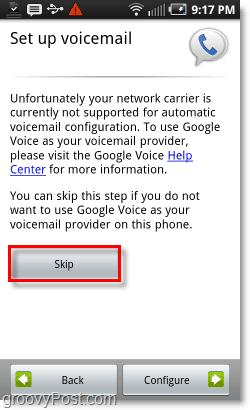
Kész!
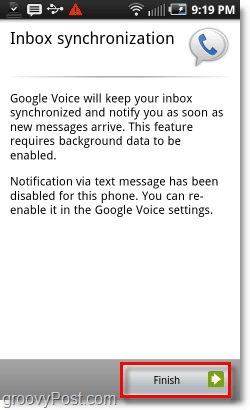
Legyen naprakész az elkövetkező pár napban, miközben néhány további képernyőképeket a Google Voice-ba beküldök az Androidra, valamint néhány tipp N-trükköt!
